Cách kiểm tra phần mềm gián điệp trên thiết bị Android của bạn
Nhiều người trong chúng ta lưu trữ dữ liệu quan trọng trên thiết bị di động của mình, như ảnh, số thẻ tín dụng và mật khẩu ngân hàng. Tuy nhiên, sự tiện lợi này đi kèm với rủi ro vì thiết bị Android có thể bị nhiễm phần mềm gián điệp.
Phần mềm gián điệp hoạt động bí mật bằng cách lén lút trích xuất dữ liệu nhạy cảm từ thiết bị và truyền dữ liệu đó cho các bên thứ ba có ác ý để sử dụng bất hợp pháp. Hiểu bản chất, phương tiện xâm nhập và phát hiện của nó là điều cần thiết để bảo vệ quyền riêng tư của một người. Trong bối cảnh này, chúng tôi sẽ đi sâu vào sự phức tạp của phần mềm gián điệp, khám phá các điểm xâm nhập của nó trên thiết bị Android và cung cấp các mẹo để xác định các dấu hiệu về sự hiện diện của nó.
Phần mềm gián điệp là gì và nó lây nhiễm vào thiết bị Android như thế nào?
Phần mềm gián điệp cấu thành một dạng phần mềm xảo quyệt lén lút xâm nhập vào các thiết bị điện tử, lấy cắp thông tin nhạy cảm và truyền nó cho các bên thứ ba trái phép. Trong nhiều trường hợp, phần mềm gián điệp đóng vai trò là một ứng dụng vô hại, bí mật giám sát hoạt động của người dùng và trích xuất thông tin cá nhân mà họ không biết hoặc không đồng ý. Mục đích xấu đằng sau hành vi trộm cắp dữ liệu như vậy bao gồm mạo danh danh tính, ép buộc thông qua đe dọa lộ thông tin và thu lợi nhuận bằng tiền từ việc bán thông tin thu thập được trên thị trường ngầm tội phạm mạng.
Hiện có một số loại phần mềm gián điệp có thể xâm nhập vào thiết bị Android, mỗi loại được thiết kế đặc biệt để giám sát các dạng dữ liệu cụ thể. Trong số các loại này có những loại có khả năng ghi âm và hình ảnh, cũng như những loại ăn cắp mật khẩu, nắm bắt các thao tác bàn phím, thu thập thông tin nhạy cảm, theo dõi hoạt động duyệt web và triển khai phần mềm độc hại tài chính.
Phần mềm gián điệp có thể xâm nhập vào thiết bị của một người một cách cố ý thông qua cài đặt của một cá nhân hoặc vô tình thông qua các bản tải xuống không an toàn. Một phương pháp phổ biến để lộ thông tin không chủ ý là tải xuống những ứng dụng có vẻ hữu ích, chẳng hạn như trình dọn dẹp sổ đăng ký nhưng thực tế lại chứa các tính năng phần mềm gián điệp ẩn. Ngoài ra, việc nhấp vào các quảng cáo bật lên và các liên kết trong các trang web và thư từ email đáng ngờ có thể dẫn đến việc xâm nhập phần mềm gián điệp không mong muốn.
Cách kiểm tra phần mềm gián điệp trên Android
Các dấu hiệu cho thấy thiết bị điện tử của bạn có khả năng bị lây nhiễm có thể bao gồm nhiệt độ quá cao, hiệu suất hoạt động giảm, tiêu thụ điện năng tăng nhanh, quảng cáo xâm nhập và sự xuất hiện của các ứng dụng chưa được xác định trước đó. Các phần mềm gián điệp thường được xác định bao gồm mSpy, XNSPY, CocoSpy và Hoverwatch.
Phần mềm gián điệp, sau khi được cài đặt, có thể biến mất khỏi tầm nhìn trong khi vẫn hoạt động ngầm ở chế độ nền. Để phát hiện những kẻ xâm nhập lén lút như vậy trên thiết bị Android, người ta có thể thực hiện các biện pháp sau.
Kiểm tra ứng dụng không xác định
Một phương pháp xác định phần mềm gián điệp tiềm ẩn trên thiết bị Android bao gồm việc kiểm tra danh sách các ứng dụng đã cài đặt, đặc biệt là những ứng dụng không được người dùng nhận dạng hoặc ủy quyền. Để truy cập thông tin này, bạn có thể vào chế độ chẩn đoán đặc biệt được gọi là “Chế độ an toàn Android”, chế độ này hạn chế một số chức năng nhất định và cho phép kiểm tra toàn diện hơn phần mềm đã cài đặt. Bằng cách đó, có thể xác định bất kỳ chương trình trái phép hoặc hoạt động đáng ngờ nào có khả năng cho thấy sự lây nhiễm phần mềm gián điệp.
Vui lòng nhấn và giữ chặt nút nguồn trong thời gian dài để truy cập tùy chọn tắt thiết bị của bạn.
⭐ Nhấn và giữ nút Tắt nguồn cho đến khi tùy chọn Chế độ an toàn xuất hiện, sau đó nhấn vào nút đó. 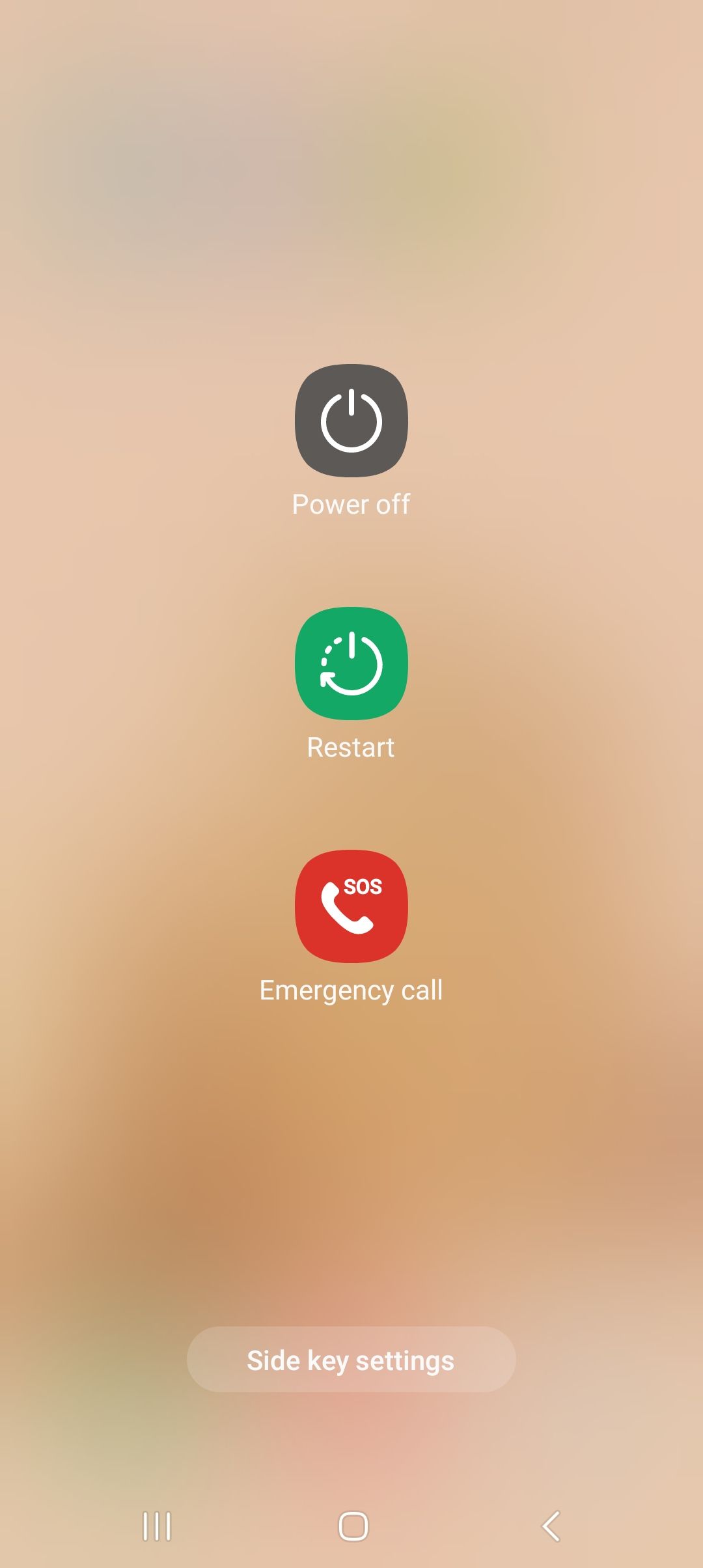
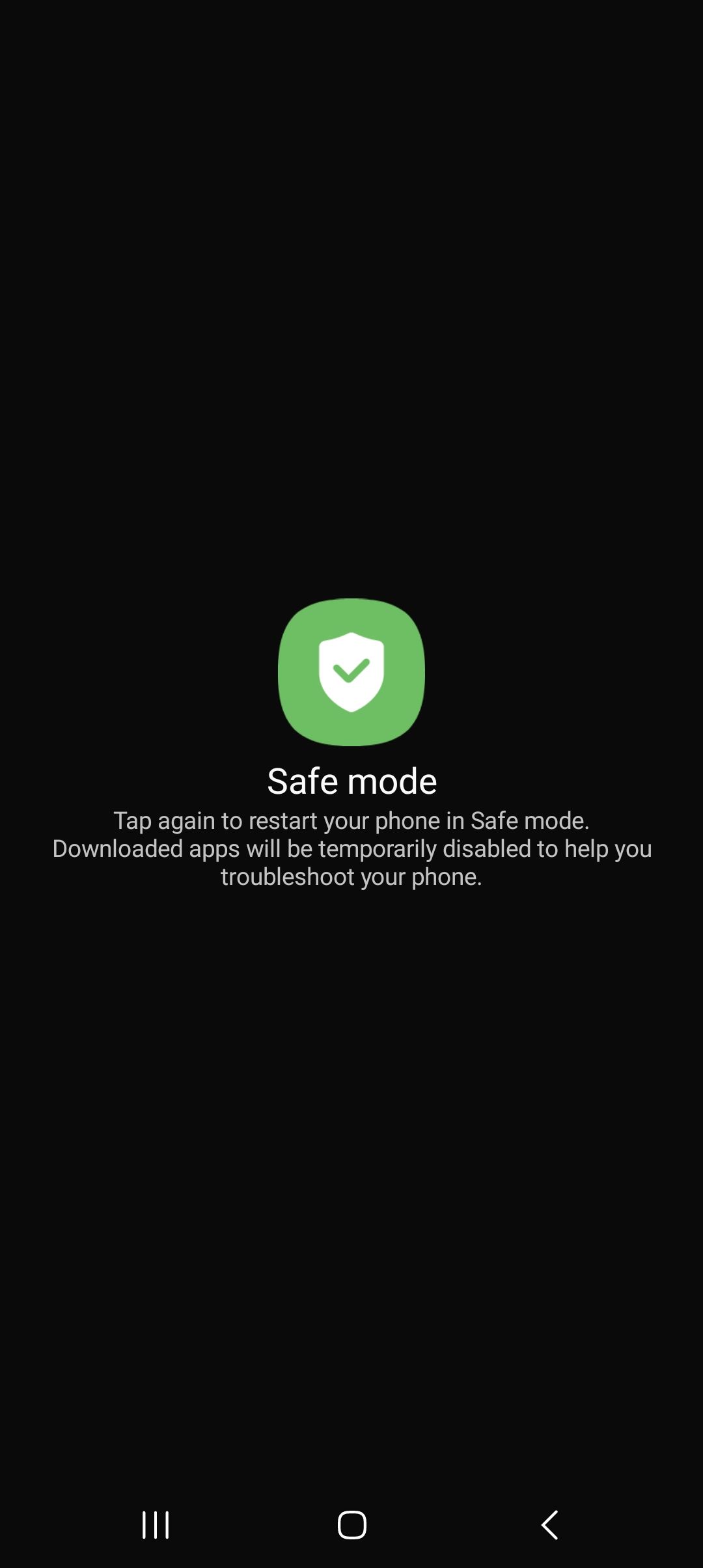 Đóng
Đóng
⭐ Sau khi thiết bị của bạn khởi động lại, hãy đi tới Cài đặt > Ứng dụng. Duyệt qua danh sách ứng dụng, kiểm tra bất kỳ ứng dụng nào bạn không nhận ra. 
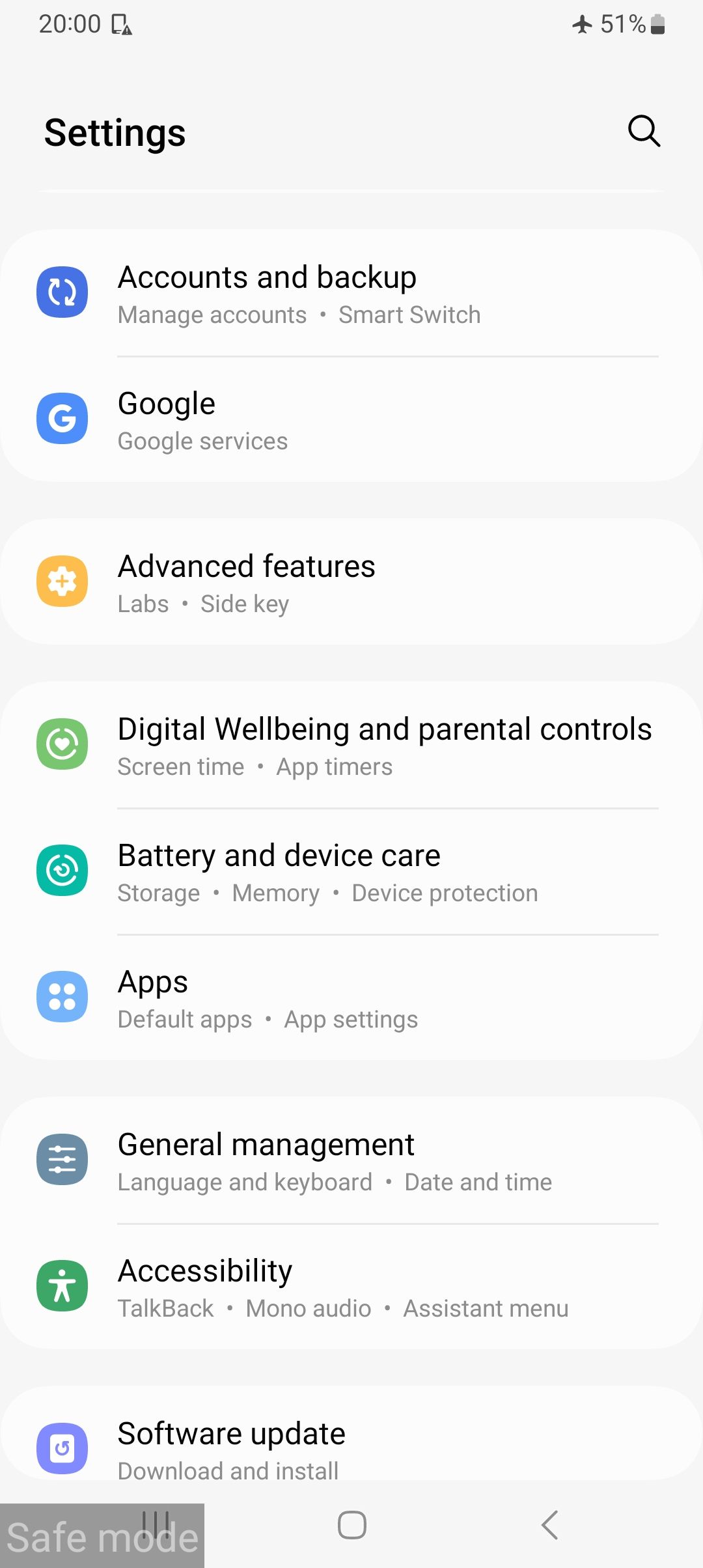
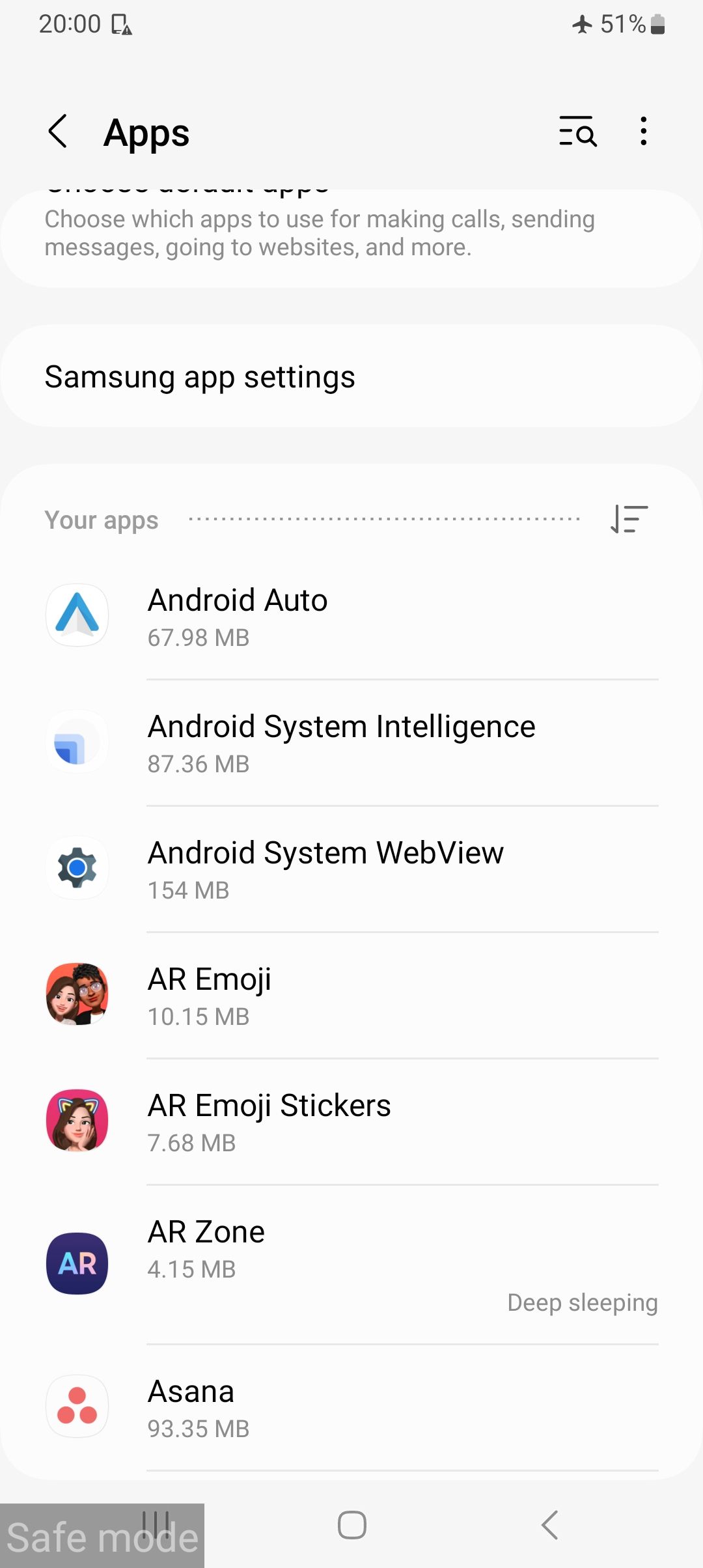 Đóng
Đóng
Nếu bạn gặp một ứng dụng mới mà bạn muốn gỡ cài đặt, chỉ cần nhấn vào ứng dụng đó và chọn “Gỡ cài đặt” từ các tùy chọn menu. Thực hiện theo hành động này, vui lòng tiến hành khởi động lại thiết bị của bạn để tắt tính năng Chế độ an toàn.
Khi duyệt qua các ứng dụng không quen thuộc, điều quan trọng cần lưu ý là một số chương trình hệ thống được cài đặt sẵn cũng có thể được liệt kê trong menu cài đặt của thiết bị. Trong trường hợp không chắc chắn, một quá trình hành động cần mẫn sẽ bao gồm việc tiến hành tìm kiếm trên Internet tên gọi của ứng dụng để xác định xem có bất kỳ báo cáo bất lợi nào đã được gửi hay không.
Kiểm tra ứng dụng có đặc quyền quản trị viên
Các ứng dụng đã được cấp đặc quyền quản trị có thể truy cập vào nhiều chức năng và cấu hình cấp hệ thống, chẳng hạn như khả năng xóa dữ liệu. Để xác định các ứng dụng có cấp quyền này, vui lòng làm theo hướng dẫn bên dưới.
⭐Mở ứng dụng Cài đặt.
⭐ Nhấn vào Bảo mật và quyền riêng tư > Cài đặt bảo mật khác > Ứng dụng quản trị thiết bị. Tắt đặc quyền quản trị viên đối với bất kỳ ứng dụng không xác định nào hoặc những ứng dụng mà bạn không tin tưởng. 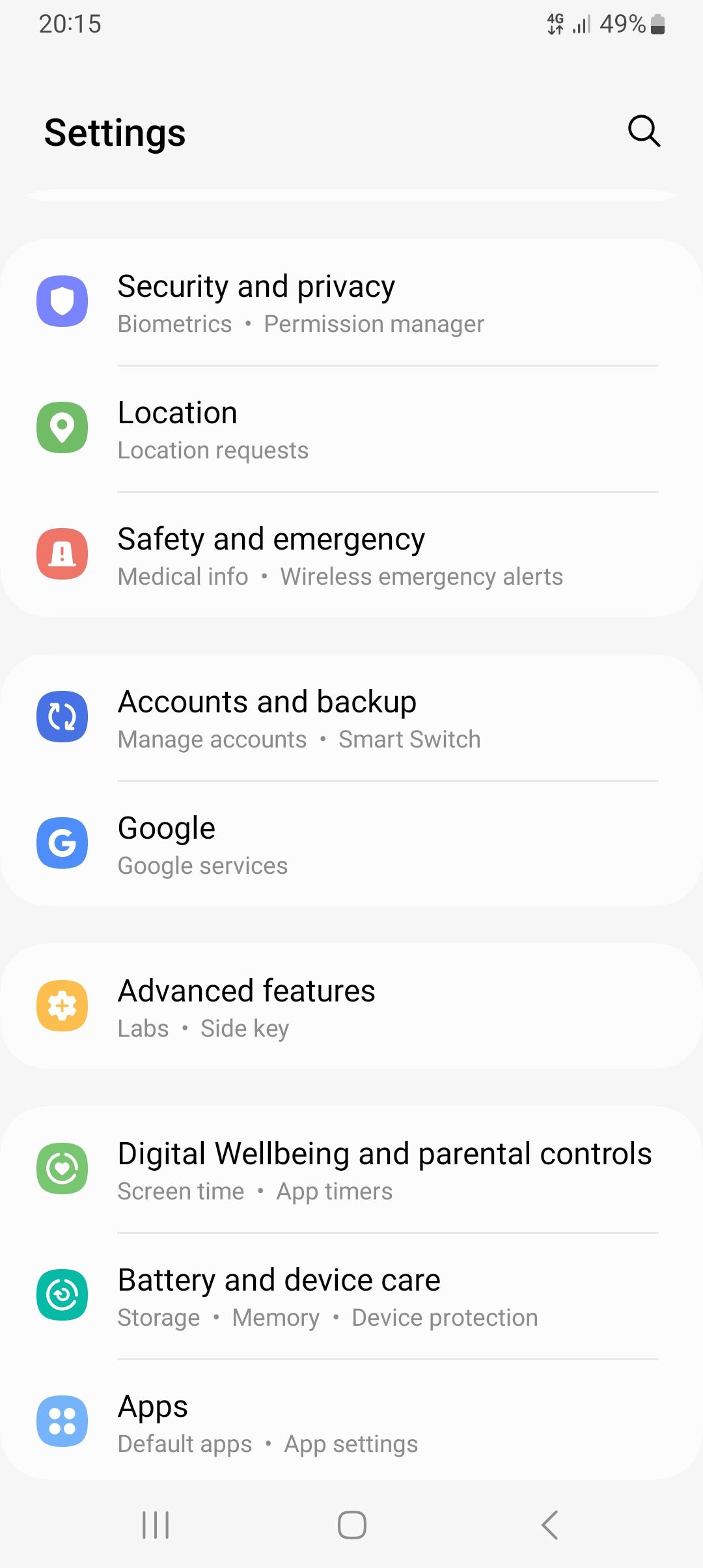
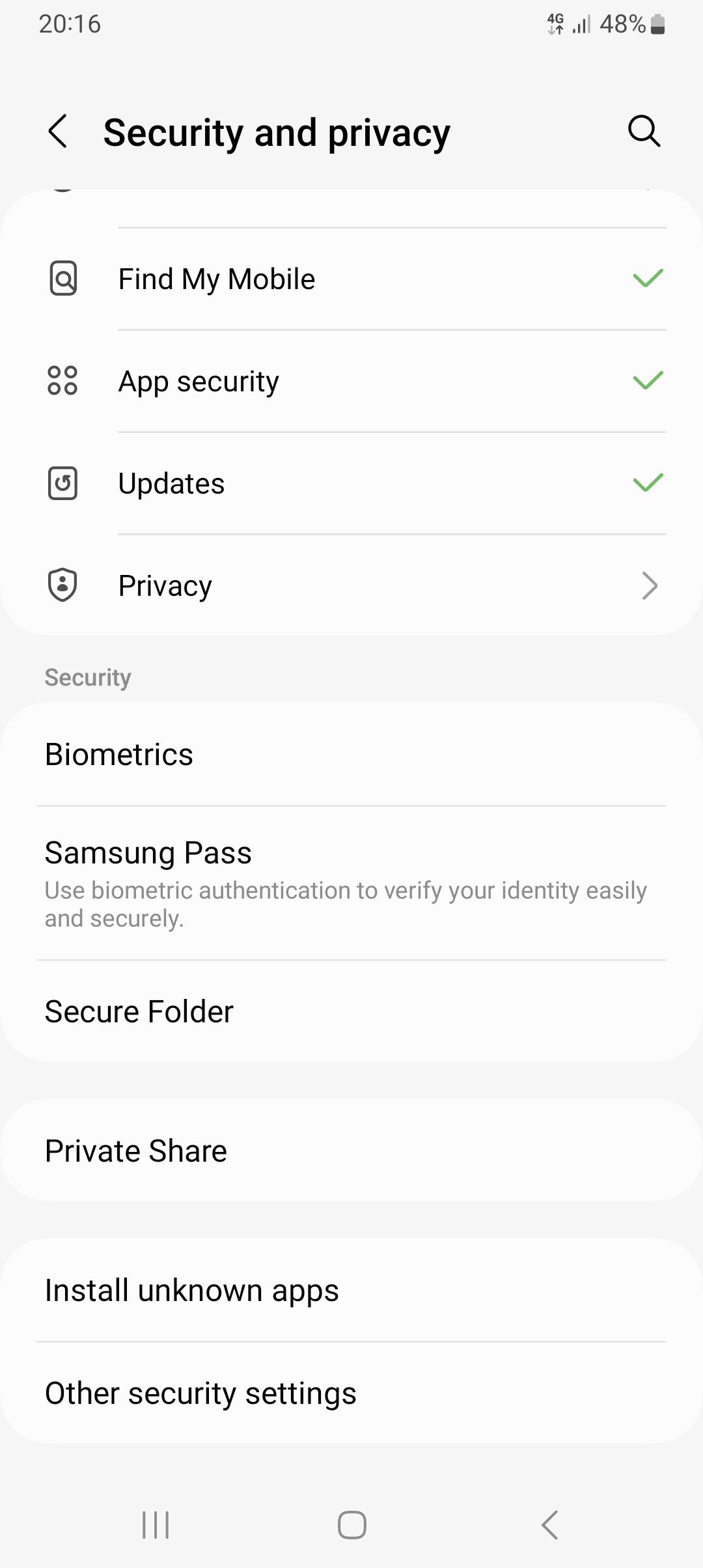
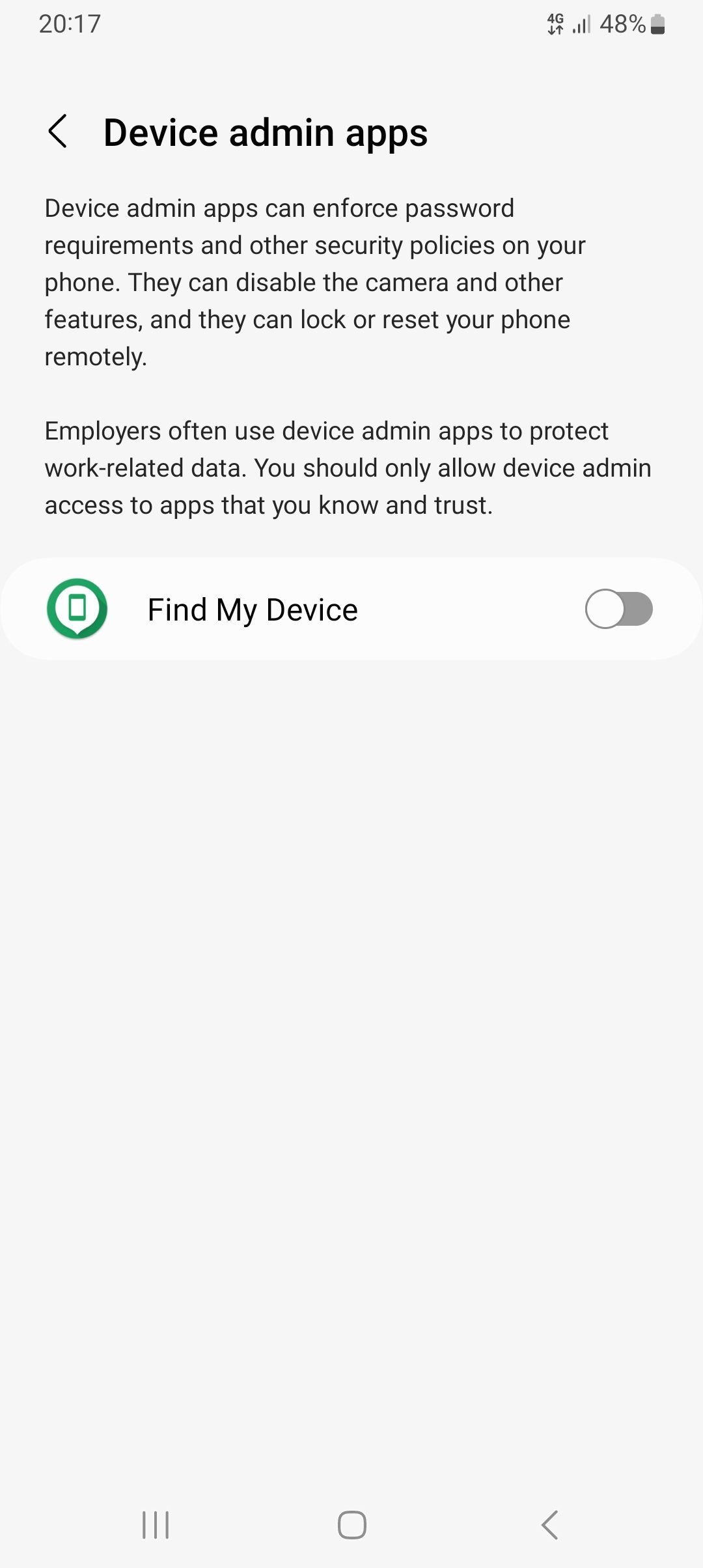 Đóng
Đóng
Chạy Quét chống phần mềm gián điệp
Nếu bạn không thể phát hiện sự hiện diện của phần mềm gián điệp trên thiết bị Android của mình chỉ bằng cách kiểm tra thủ công, bạn có thể cần phải sử dụng ứng dụng chống vi-rút đáng tin cậy như Avast để thực hiện quét toàn diện thiết bị của mình. Để làm đươc như vậy, hãy tuân theo những bước sau:
⭐ Cài đặt Avast Mobile Security từ Cửa hàng Play.
Vui lòng nhấn vào nút “BẮT ĐẦU QUÉT” để bắt đầu quá trình quét vi-rút.
⭐ Chạm vào GIẢI QUYẾT để xóa phần mềm độc hại, bao gồm cả phần mềm gián điệp. 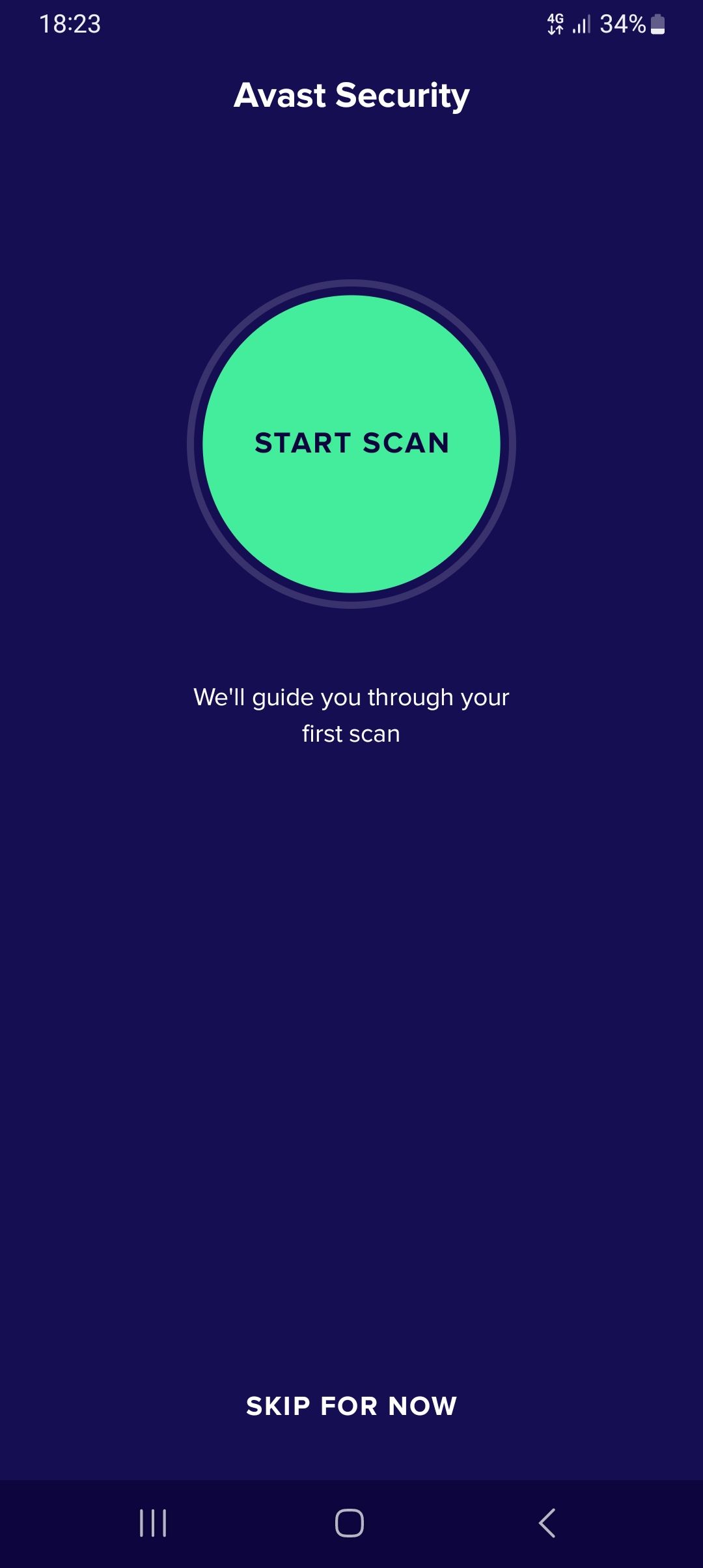
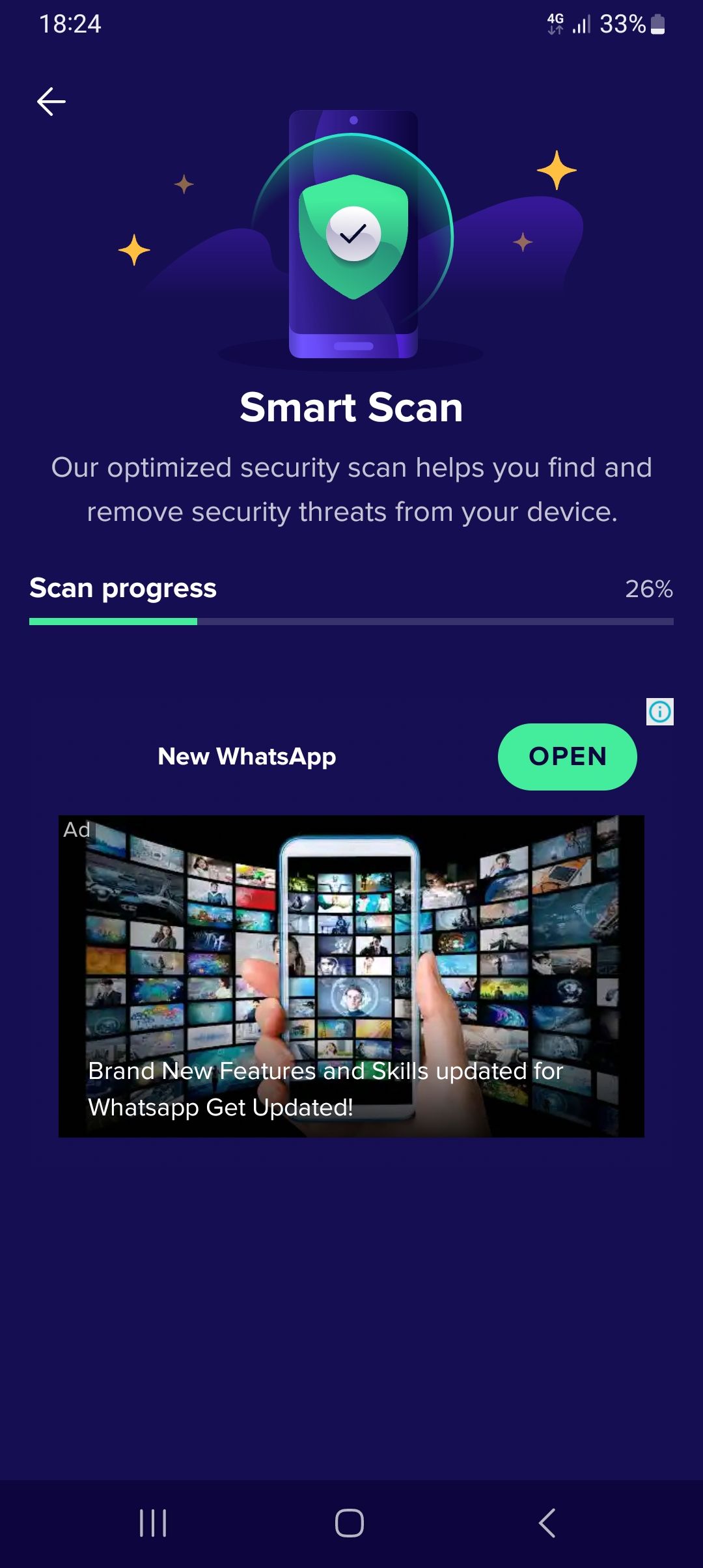
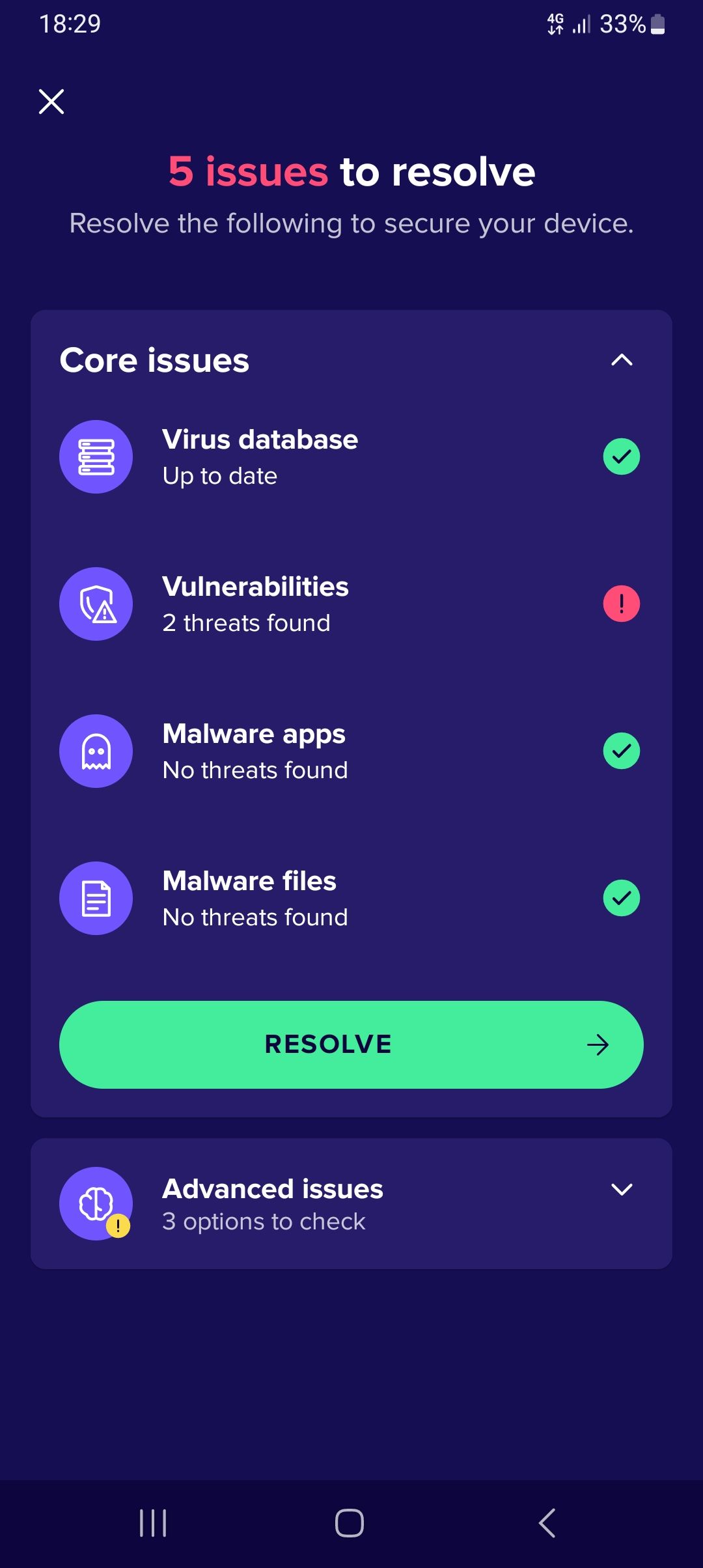 Đóng
Đóng
Nếu tất cả các biện pháp trước đó đã hết và có khả năng bị lây nhiễm, một giải pháp tiềm năng có thể liên quan đến việc thực hiện thiết lập lại toàn diện thiết bị Android của một người, điều này có thể giúp loại bỏ bất kỳ phần mềm độc hại nào hiện có. Tuy nhiên, điều quan trọng cần lưu ý là hành động như vậy sẽ dẫn đến việc xóa vĩnh viễn tất cả thông tin được lưu trữ, do đó cần phải sao lưu trước các dữ liệu cần thiết trước khi tiếp tục quá trình đặt lại.
Bảo vệ thiết bị Android của bạn khỏi phần mềm gián điệp
Các dấu hiệu tiềm ẩn về việc nhiễm phần mềm độc hại trên thiết bị Android có thể biểu hiện dưới dạng các sự cố vận hành không mong muốn như giảm hiệu suất, xả pin nhanh và sử dụng dữ liệu quá mức. Những triệu chứng này có thể cho thấy sự hiện diện của phần mềm gián điệp hoặc các chương trình có hại khác tác động tiêu cực đến chức năng của thiết bị.
Việc phát hiện phần mềm gián điệp có thể gặp nhiều thách thức do tính chất lén lút của nó, tuy nhiên hiện có nhiều phương pháp khác nhau để xác định sự hiện diện của nó. Một số cách tiếp cận đơn giản bao gồm tiến hành quét phần mềm gián điệp, kiểm tra các ứng dụng trái phép và xem xét kỹ lưỡng các chương trình yêu cầu quyền truy cập quản trị.